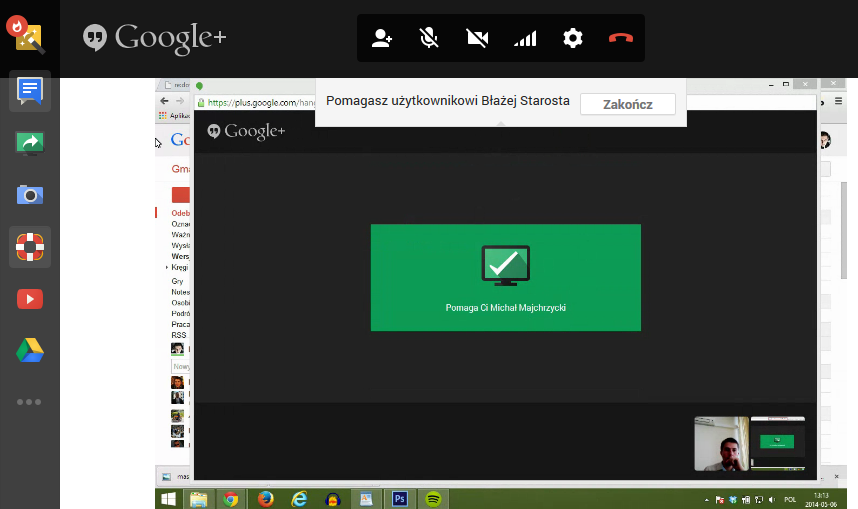Jeżeli korzystacie z darmowej alternatywy dla Skype od firmy Google - Hangouts, warto poznać dodatkowe funkcje tej aplikacji. Chociażby udostępnianie ekranu czy korzystanie ze Zdalnego pulpitu.
Jakiś czas temu pokazywaliśmy, jak udostępniać pulpit w Skype. To bardzo prosta funkcja, z której możemy skorzystać, jeżeli chcemy znajomemu czy współpracownikowi pokazać coś na naszym komputerze. Taką samą funkcję oferuje darmowa alternatywa dla Skype - Google Hangouts.
Z Google Hangouts skorzystamy w Gmailu czy Google+. Aplikację możemy również uruchomić w smartfonie czy tablecie z Androidem.
1. Udostępnianie pulpitu
Aby udostępnić pulpit w Google Hangouts, wykonujemy najpierw połączenie z wybraną przez nas osobą. W nowym oknie, które wyskoczy po rozpoczęciu rozmowy, w lewym wysuwanym menu mamy zestaw aplikacji i usług.
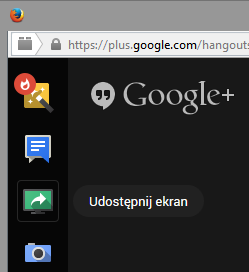
Klikamy jedną z pierwszych od góry - Udostępnij ekran. Kolejny krok to wybór aplikacji, którą chcemy pokazać znajomemu czy współpracownikowi. Następnie klikamy przycisk Rozpocznij udostępnianie. To wszystko.
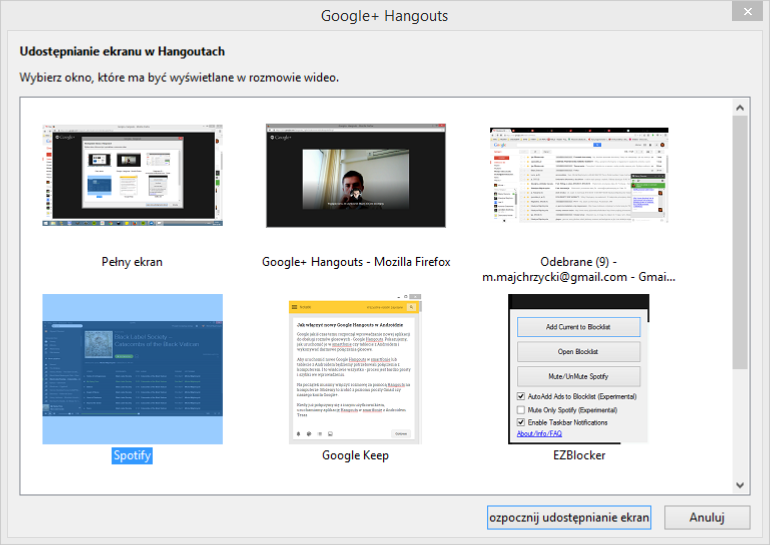
2. Zdalny pulpit
Jeżeli chcemy, aby ktoś pomógł nam wykonać jakąś czynność w komputerze, i zdalnie pokierował myszką, należy skorzystać z opcji Zdalny pulpit w Google Hangouts. Uruchamianie usługi jest takie samo jak w przypadku Udostępniania pulpitu.
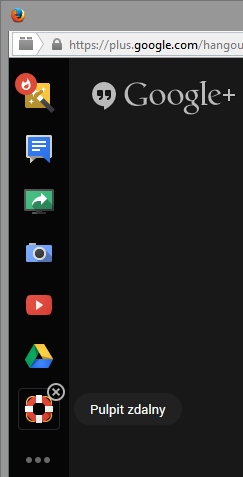
Po rozpoczęciu rozmowy klikamy w lewym pasku menu ikonę Zdalny pulpit. Następnie wybieramy jedną z 2 opcji - "Adresat czeka na pomoc" lub "Potrzebujesz pomocy?"
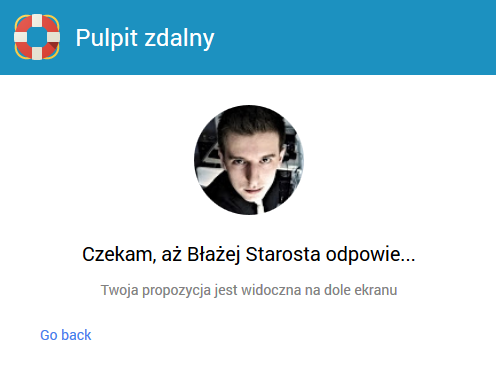
Pierwsza pozwoli na pomoc wybranemu adresatowi połączenia, druga - na skorzystanie z pomocy kogoś innego.